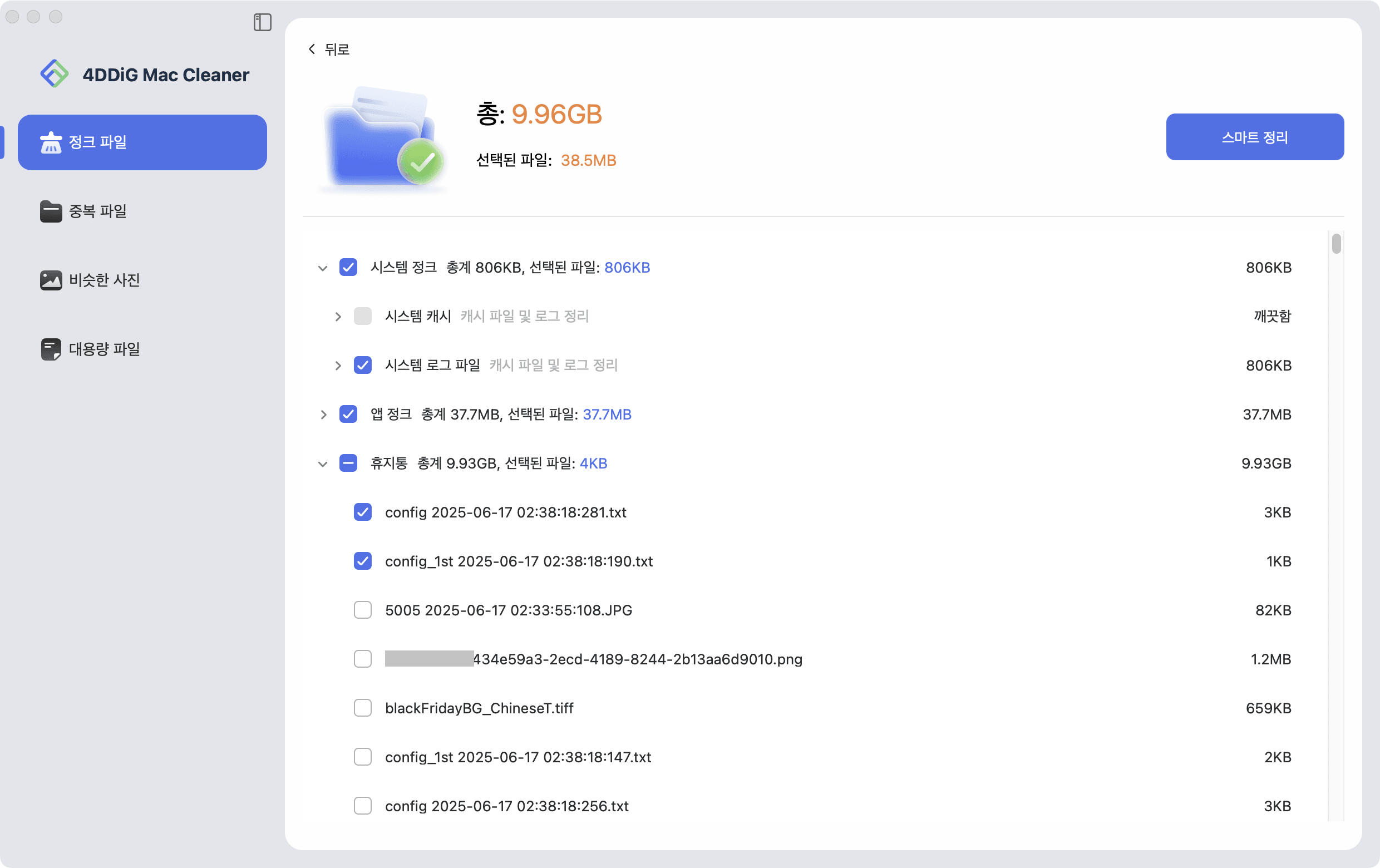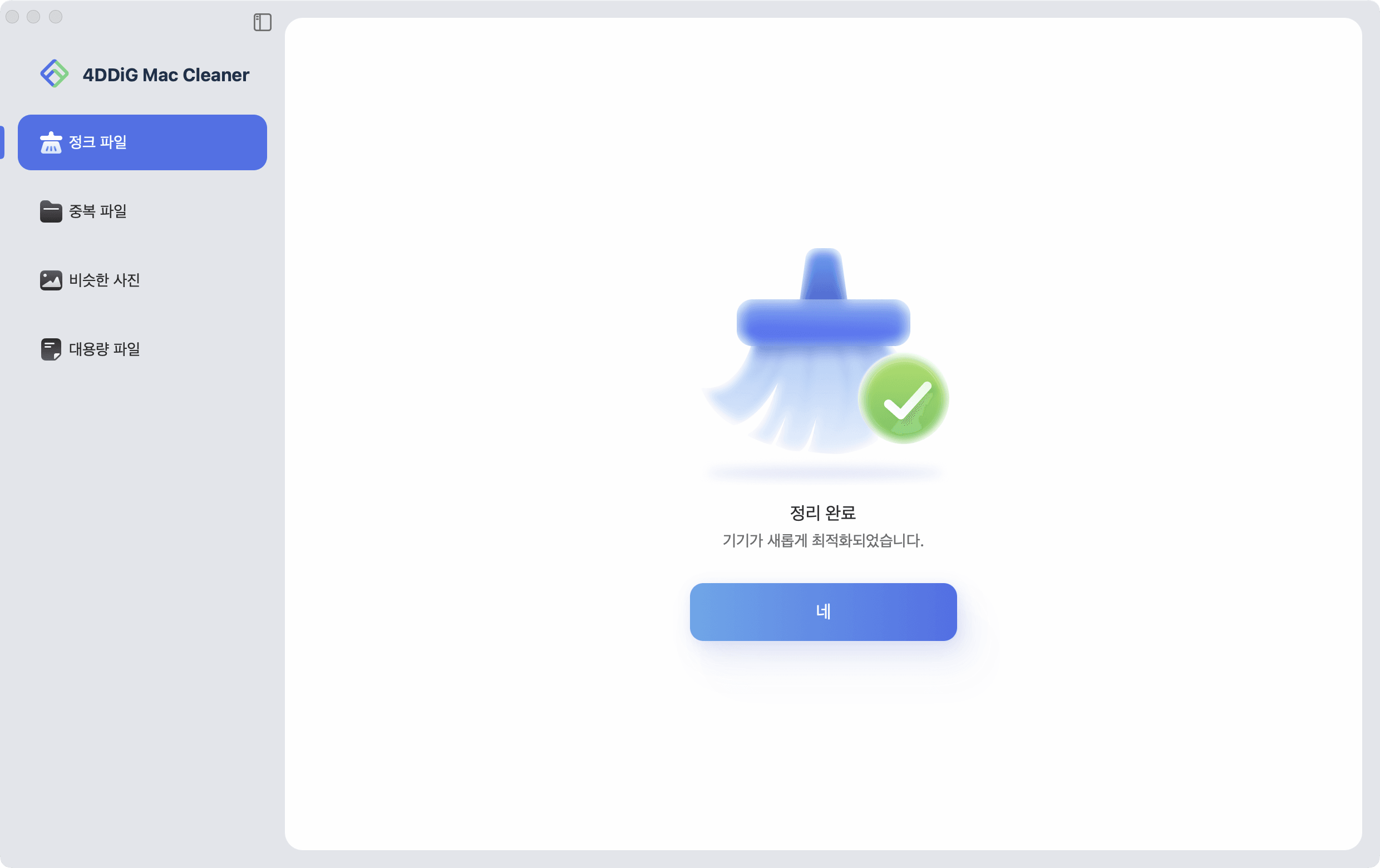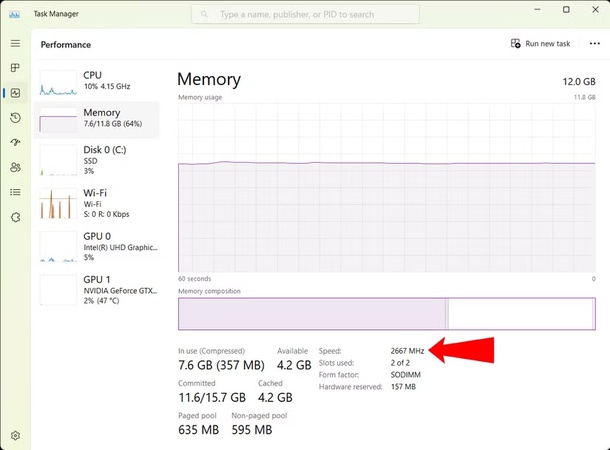"요즘 Mac이 느리다", "앱 실행이 느리다", "레인보우 커서가 자주 뜬다"는 고민을 안고 계시지 않나요?
최신 Mac이라도 사용을 계속하다 보면 불필요한 파일이나 앱이 쌓여 성능이 저하되거나 맥북 느려짐 문제가 발생하는 일은 드물지 않습니다. 이번 글에서는 2026년 최신판 맥북 느려짐 해결을 위한 10가지 맥 속도 높이기 방법를 소개해 드리겠습니다. 맥북 성능 및 속도 향상을 하고 싶은 분들은 꼭 참고해 주세요.
1부. 맥북 느려짐 문제의 원인
Mac이 느려지는 원인은 다양하지만, 대표적인 것은 아래와 같습니다.
- 캐시 및 정크 파일의 축적
- 불필요한 앱이 상주 중임
- 데스크탑이나 폴더가 너무 커짐
- macOS나 앱 버전이 오래됨
- 메모리 부족이나 저장 공간 부족
그대로 두면, 부팅이나 조작 때마다 스트레스가 쌓이는 상태가 될 수 있습니다. 다음 파트부터는 이러한 문제를 해결할 수 있는 10가지 방법을 소개합니다.
2부. 맥의 속도를 높이는 10가지 방법
방법1:맥 캐시 및 정크 파일을 삭제하기
Mac의 속도를 느리게 만드는 주요 원인 중 하나는 바로 숨겨진 캐시 및 불필요한 파일의 축적입니다. 시간이 지날수록 시스템이 무거워지고, 맥북 성능 저하로 이어지죠.
효과적인 Mac 캐시 정리 및 맥 속도 높이기를 원하신다면, 전용 도구인 Tenorshare Cleamio를 추천합니다. 이 Mac 최적화 프로그램을 사용하면 복잡한 수작업 없이 클릭 몇 번으로 불필요한 파일을 자동 정리하여 디스크 공간을 확보하고 성능을 개선할 수 있습니다.
- 원클릭 고속 시스템 정크 스캔 및 정리
- 맥에서 정크 파일, 로그, 캐시를 안전하게 삭제
- 앱 삭제, 시작 프로그램 관리, 유사 이미지 검색 및 중복 파일 찾기 등 기능 추가
- 사용자 친절한 인터페이스와 직관적인 프로그램 디자인
안전한 다운로드
-
먼저, Mac에 Tenorshare Cleamio를 다운로드하여 설치하세요. 소프트웨어를 실행한 뒤, 왼쪽 메뉴 바에서 정크 파일을 선택하고 찾기 버튼을 눌러 스캔을 시작합니다.

-
스캔 완료 후, 시스템 및 앱의 정크 파일(시스템/앱 캐시, 로그, 사용되지 않는 설치파일, 휴지통 등)의 수가 표시될 것입니다. 삭제하고 싶은 파일을 선택하고, 우측 상단의 스마트 정리 버튼을 클릭하세요.

-
이로써 맥에서 정크 파일과 캐쉬를 깔끔하게 삭제하여 맥의 성능과 속도를 향상시킬 수 있습니다.

시중에는 맥 속도 향상 무료 프로그램도 많이 존재하지만, 시스템의 중요한 파일을 실수로 삭제할 위험도 따릅니다. Tenorshare Cleamio와 같은 전용 맥 정리 프로그램은 안전성을 고려하여 설계되어 있어 초보자도 안심하고 사용할 수 있습니다.
방법2. 불필요한 앱을 삭제하기
사용하지 않는 앱이 백그라운드에서 실행되면 메모리를 압박합니다. 아래 절차로 불필요한 것을 사제해 보세요.
-
Finder를 엽니다
-
왼쪽 메뉴에서 "응용 프로그램"을 선택합니다.
-
불필요한 앱을 우클릭하여 "휴지통으로 이동"을 선택하세요.

방법3. 시작 프로그램 항목 재검토
부팅 시 자동 실행되는 앱이 많으면, Mac의 부팅 시간이 크게 느려집니다. 아래 절차로 설정을 재검토해 보세요.
-
"시스템 설정(또는 환경설정)"을 엽니다.
-
"일반">"로그인 항목 및 확장 기능"을 선택합니다.
-
불필요한 항목을 선택한 상태에서 "−" 버튼으로 삭제합니다.

방법4. 데스크탑 및 다운로드 폴더 정리하기
Mac에서는 데스크탑에 파일을 두면 각각이 "창"으로 취급되어 렌더링 부하가 커집니다. 아래 절차로 폴더를 정리하여 맥 속도 높이기 합시다.
-
데스크탑의 파일을 새 폴더에 모아 정리하고, 사용하지 않는 파일은 삭제하거나 외장 스토리지로 이동합니다.
-
Finder에서 "다운로드" 폴더를 열고, 오래된 파일을 확인하여 불필요하면 삭제하세요.
-
정렬 기준에서 크기를 선택하면 크기순으로 정렬되므로 용량이 큰 것부터 우선 삭제합니다.

방법5. 휴지통 및 임시 파일 삭제
의외로 잊기 쉬운 것이 "휴지통"입니다. 휴지통 비우기는 맥북 용량이 빠르게 확보할 수 있습니다. 또한 캐시 같은 임시 파일 삭제도 효과적입니다.
-
휴지통을 우클릭 > "휴지통 비우기"를 클릭합니다. 휴지통 데이터 삭제는 이것으로 완료입니다.
-
다음으로 브라우저 캐시 삭제를 진행합니다. 먼저 "Safari" > "설정"을 순서대로 클릭합니다.
-
"고급"을 열고 "웹 개발자를 위한 기능 보기"에 체크를 넣습니다.

"개발" 메뉴에서 "캐시 비우기"를 클릭합니다.

방법6. macOS 및 앱을 최신 상태로 유지
오래된 OS나 앱은 보안상의 리스크뿐 아니라 맥북 느려짐 현상과 작동의 불안정함도 초래합니다. 아래 절차로 최신 버전으로 업데이트해 보세요.
-
"시스템 설정(또는 환경설정)"을 엽니다.
-
왼쪽의 "일반">"소프트웨어 업데이트"를 선택하세요.

-
이용 가능한 업데이트가 있을 경우 "지금 다시 시작"을 클릭하세요.
방법7. 불필요한 브라우저 탭 닫기
Safari나 Chrome에서 다수의 탭을 연 채 두면 메모리 사용이 급증합니다. 아래 절차로 탭을 닫으세요.
-
Safari를 열고 상단의 아래 화살표 버튼을 누르면 현재 탭 수를 확인할 수 있습니다.
-
불필요한 탭을 "×" 버튼으로 닫습니다.
방법8. Mac 재시작
단순한 방법이지만 의외로 효과적입니다. 맥을 재시작하면 메모리나 캐시가 리셋되어 일시적인 불안정 상태가 개선될 수 있습니다.
절차:
-
Apple 메뉴(화면 좌측 상단 사과 아이콘)를 클릭합니다.
-
"다시 시작..."을 선택하세요.
방법9. 하드웨어 업그레이드
오래된 Mac의 속도 향상을 검토 중이라면, 메모리 증설이나 SSD 교체도 하나의 선택지입니다. 특히 2015년 이전의 MacBook Pro나 iMac에서는 효과적입니다.
절차 예시(외장 SSD 활용의 경우):
-
외장 SSD를 준비합니다. (USB 3.0/USB-C 권장)
-
Mac에 연결하고 "디스크 유틸리티"에서 "지우기"를 눌러 포맷합니다.

-
"파티션"을 클릭해서 외장 SSD를 할당합니다.

방법10. 시스템 환경설정 재검토
시각 효과, 알림, Spotlight 인덱스 등 평소에 의식하지 않는 설정이 맥북 성능에 영향을 줄 수 있습니다. 아래 항목을 재검토해 보세요.
-
"시스템 설정" > "손쉬운 사용" > "디스플레이"에서 불필요한 기능을 끕니다.

-
"시스템 설정"에서 집중 모드를 켜고 불필요한 앱 알림을 꺼서 부하를 줄일 수 있습니다.

-
Spotlight의 체크를 해제하여 검색 대상을 좁힘으로써 부하를 줄일 수 있습니다.
마무리
맥이 느려져서 답답하셨다면, 오늘 소개한 맥 속도 높이는 10가지 방법을 꼭 활용해 보시기 바랍니다. 불필요한 파일 정리부터 메모리 관리, 시작 프로그램 최적화까지 단계별로 따라 하면 누구나 손쉽게 맥북의 성능을 개선할 수 있습니다.
특히, 첫 번째로 소개한 무료 맥북 최적화 프로그램 Tenorshare Cleamio를 활용하면, 초보자도 복잡한 설정 없이 간편하게 맥을 청소하고 속도를 높일 수 있어 더욱 추천드립니다. 지금 바로 시도해 보고, 쾌적한 맥 사용 환경을 경험해 보세요!
안전한 다운로드